线刷miui V6 教程
1、1.以WIN7系统为例.首先先去论坛下载最新的V6线刷包,
再下载好刷机工具,下载地址见官网
其它机型的ROM包可以到猫咪的这个贴子里找,这里有所有小米产品的ROM包见官网
2、将下载好的线刷包解压到一个目录,比如我解压到E:\xiaomi\刷机包\MI4_V6
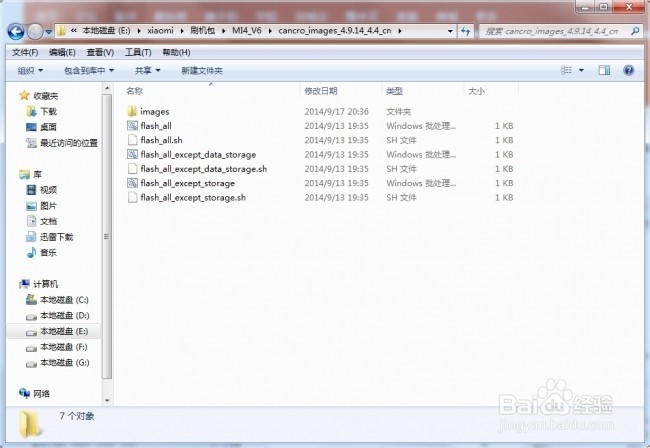
3、然后再安装刚下载好的刷机工具MiPhone20140509,期间可能会出现安全提示,直接允许就行
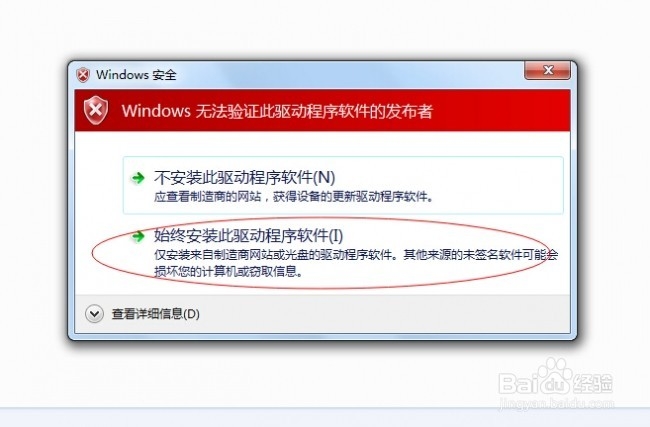
4、虽然有的系统不用装手机驱动或者是已经安装了别手机驱动它也可以刷,但为了保险起见,我们还是装上官方的驱动。现在将手机开机并与电脑相连,稍等一会会在计算机里看到多出来以下两个驱动器,这里双击打开带【MI】字标志的驱动器,运行目录下的setup.exe安装小米助手,程序包含了手机驱动和小米助手,直接点【开始安装】就行,如下图:
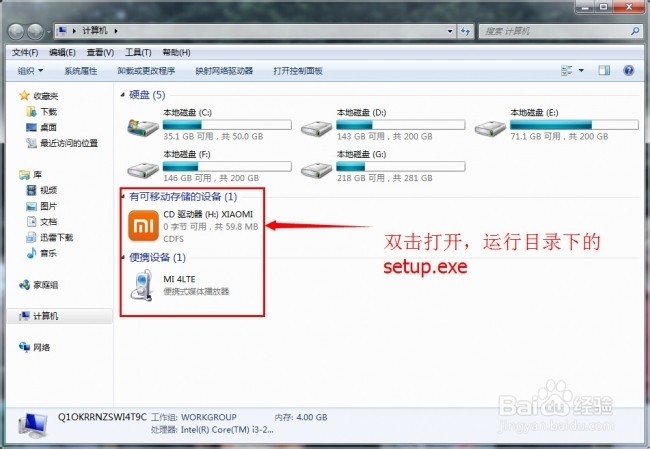
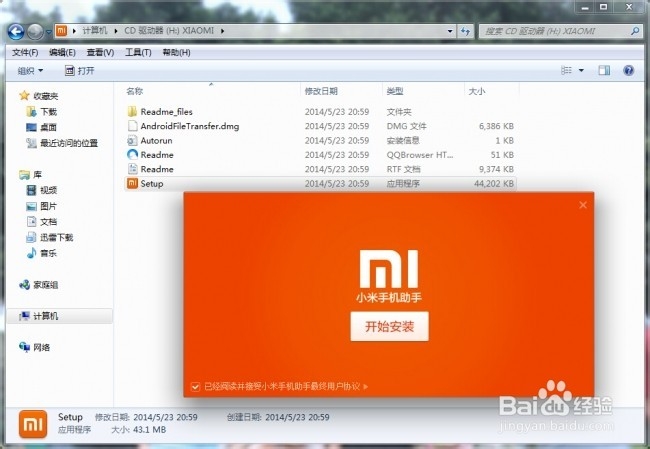
5、安装完之后可以在设备管理器里可以看到如图所示,即表示手机驱动安装成功。这步之后将手机关机并拨出数据线。
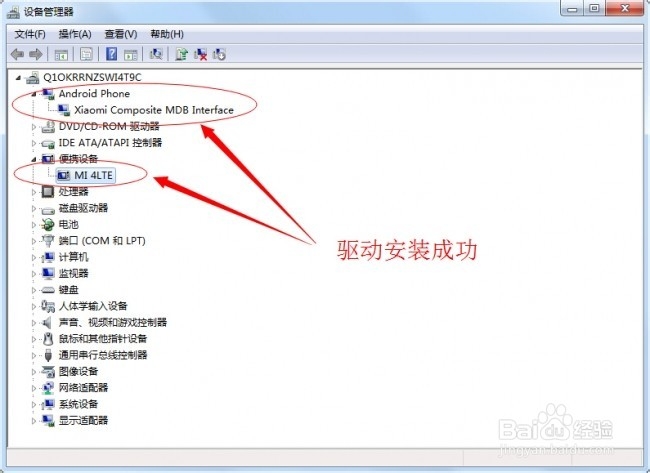
6、准备工作做好之后,接下来就准备刷机了。在关机状态下,同时按住【音量下】+【电源键】进入Fastboot刷机模式,看到下图后再用数据线将手机和电脑USB连接。如果装了小米助手,这里会自动弹出刷机的提示,用助手刷也是一样,不过建议还是用MiFlash刷,先关掉小米助手吧。


7、在开始菜单程序里,找到MiFlash的程序,打开它,然后将刚才解压出来的ROM包的路径复制下来,再粘贴到MiFlash的地址栏里
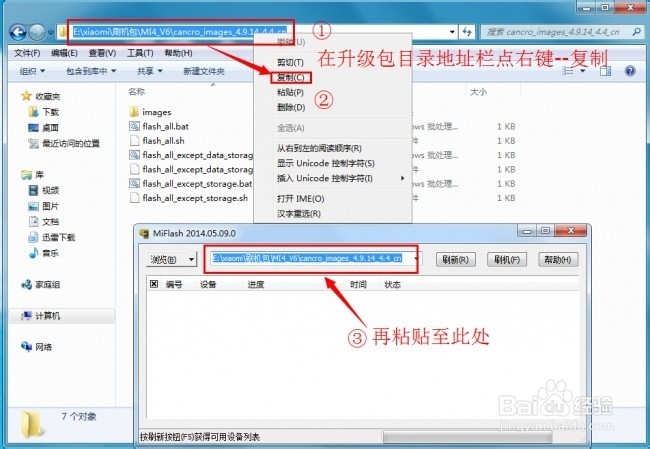
8、先点【刷新】,下方会出现一个设备名出来,暂时不要点【刷机】,这步很关键,因为你想选择怎么刷就要从这里选了
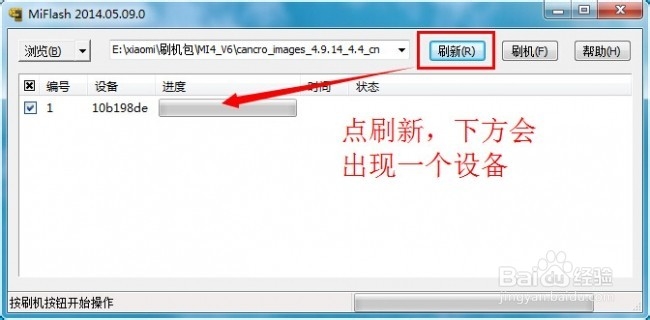
9、再点左边【浏览】旁边的向下小箭头,点【高级设置】,再点右边的【浏览】,找到ROM包里你想选择的bat批处理文件,因为我想完全刷机,所以我选flash_all,再点【确定】,最后才点【刷机】
至于选哪个,看你自己需要吧。ROM包里一般会有三个批处理文件,分别代表的意思是:flash_all——这项表示会将手机里的所有数据全部清空,包括数据,存储卡,相当于全盘格式化了,这样刷机最完全,最干净。flash_all_except_storage——这项表示除了存储卡内文件,其余都刷掉。flash_all_except_data_storage——这项表示用户数据,存储卡上的内容不会擦除,只会更新一下系统。 既然是线刷,我一般是比较喜欢flash_all,因为手机用久了,某些应用装了又删,会造成手机里的文件越来越多,又不知道哪些有用哪些没用。flash_all会帮你全盘格式化,刷完再把备份文件选择性恢复过来就行了。所以本文开始说的将数据相片等备份到电脑里很重要。10.然后稍等片刻,等出现【操作成功完成】时,手机会自动重启开机。
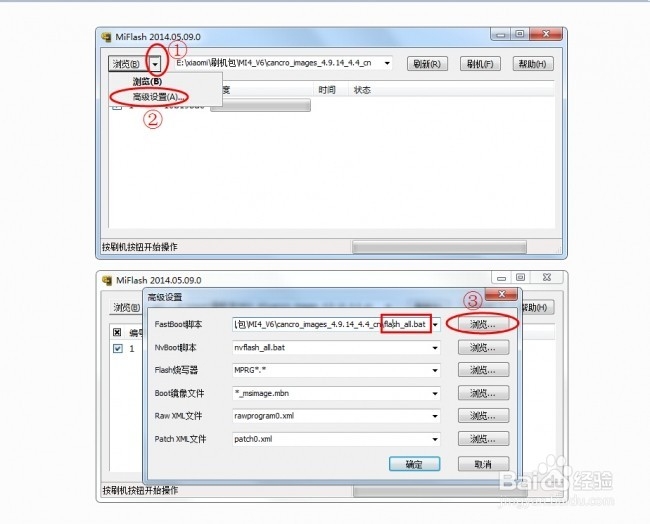
10、然后稍等片刻,等出现【操作成功完成】时,手机会自动重启开机。
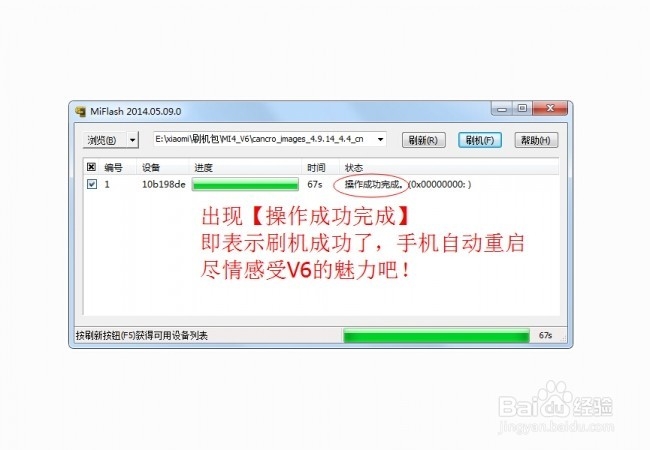
11、大功告成!MIUI 6来了!
